苹果14不用iTunes就能连接电脑方法
作者:小葱
时间:2023-01-10 15:10
苹果14是苹果新推出的产品,所以受到了很多用户的喜爱,为了让大家能够更好的使用这款手机,小编今天在这里为大家带来苹果14不用iTunes就能连接电脑方法。如果你想知道苹果14如何不用iTunes就能连接电脑,那么就别错过了。

苹果14如何不用iTunes就能连接电脑
注意:该方法需要手机和电脑在同一网络下进行,否则无法进行连接并传输文件。
1.在电脑新建一个文件夹,进入属性后,点击共享;
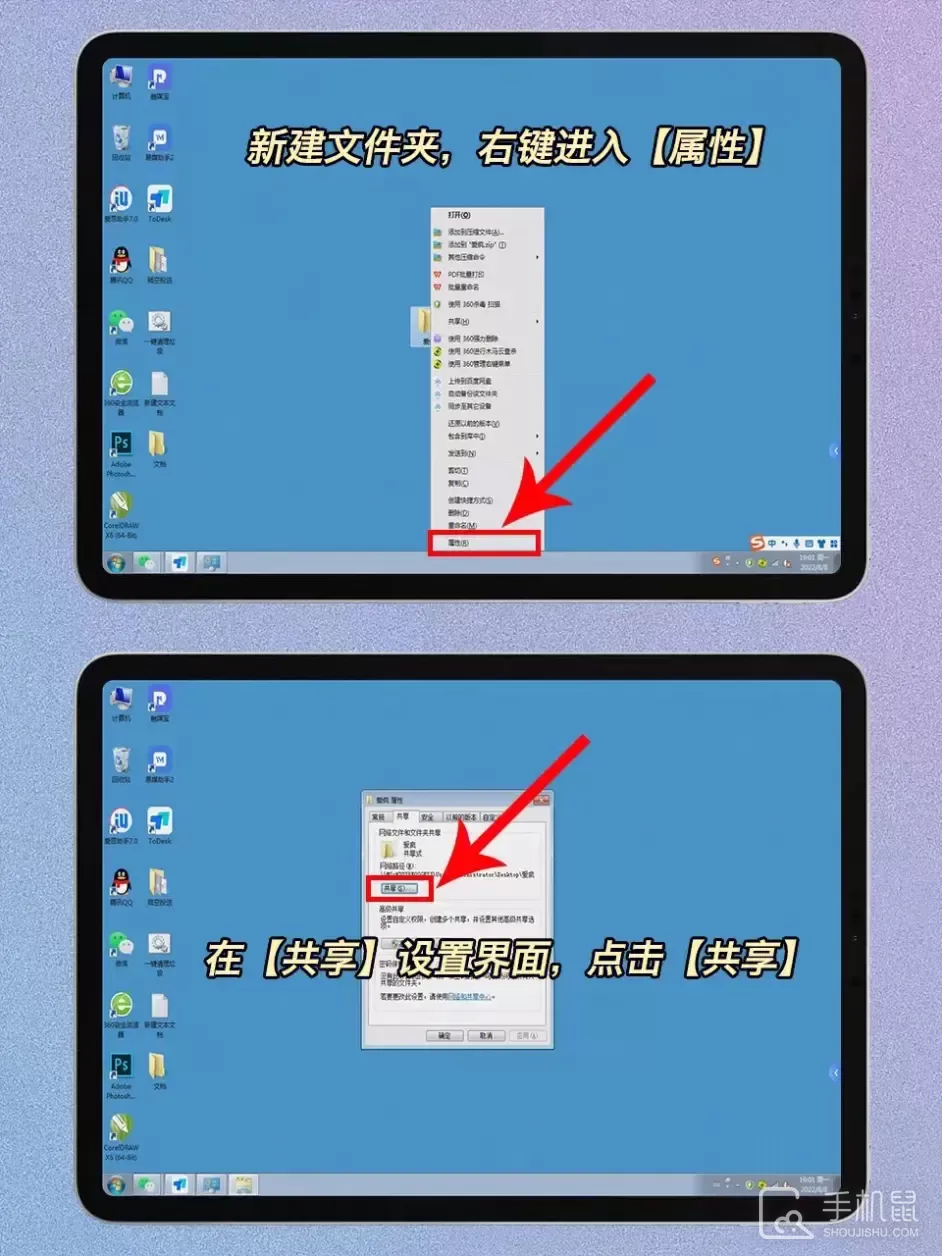
2.添加【Everyone】后,设置权限为【读/写】;
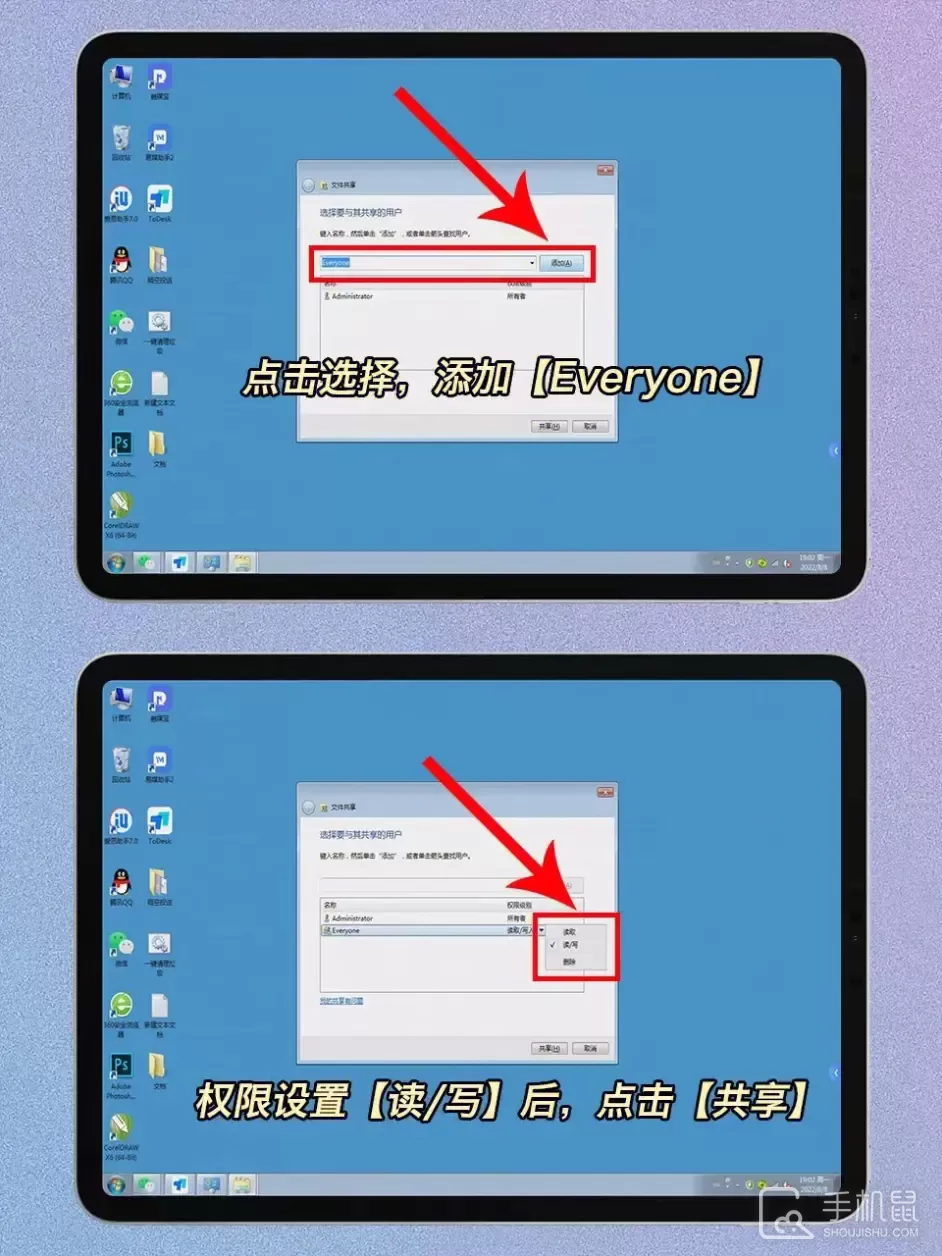
3.打开iPhone的【文件】,输入电脑地址连接服务器;
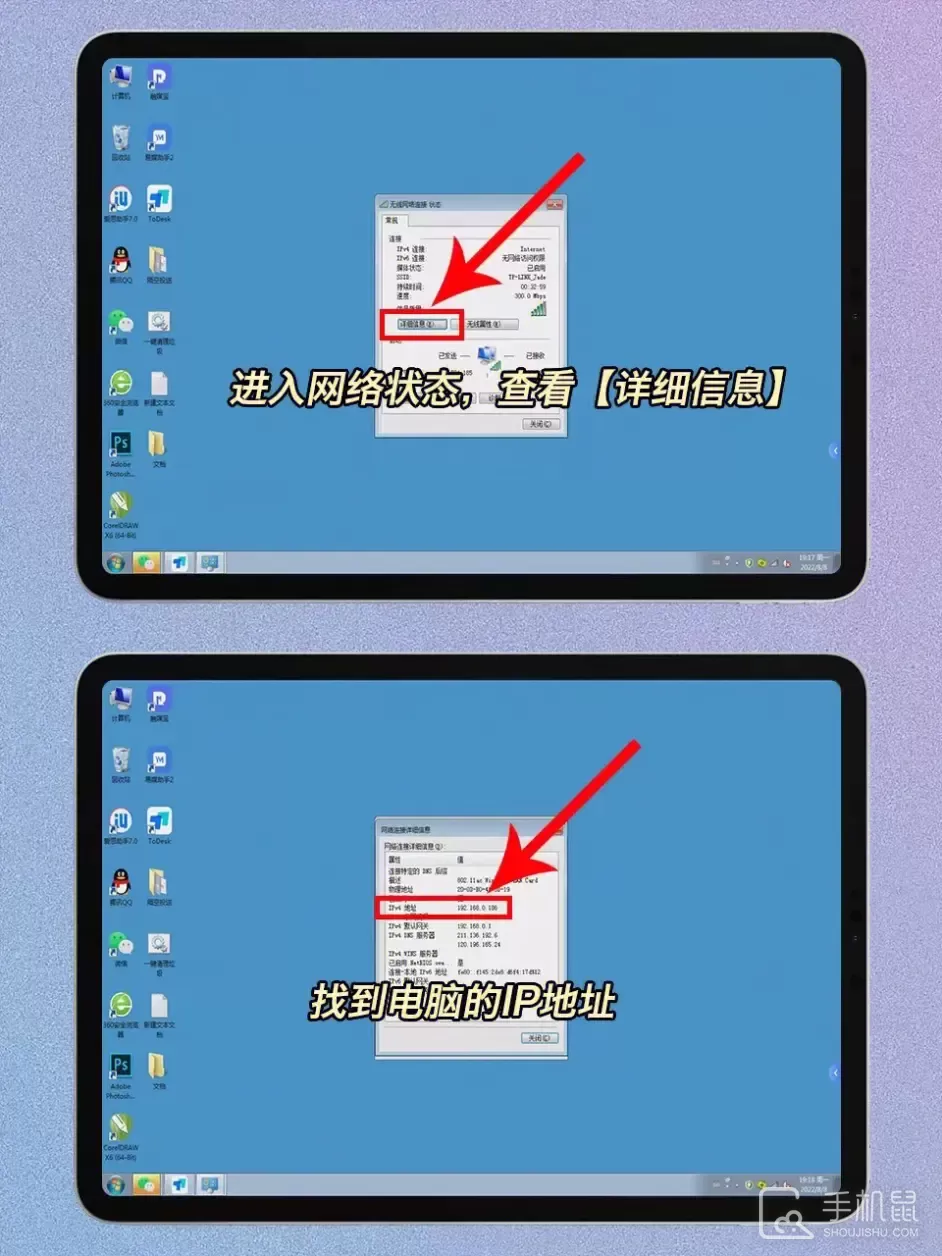
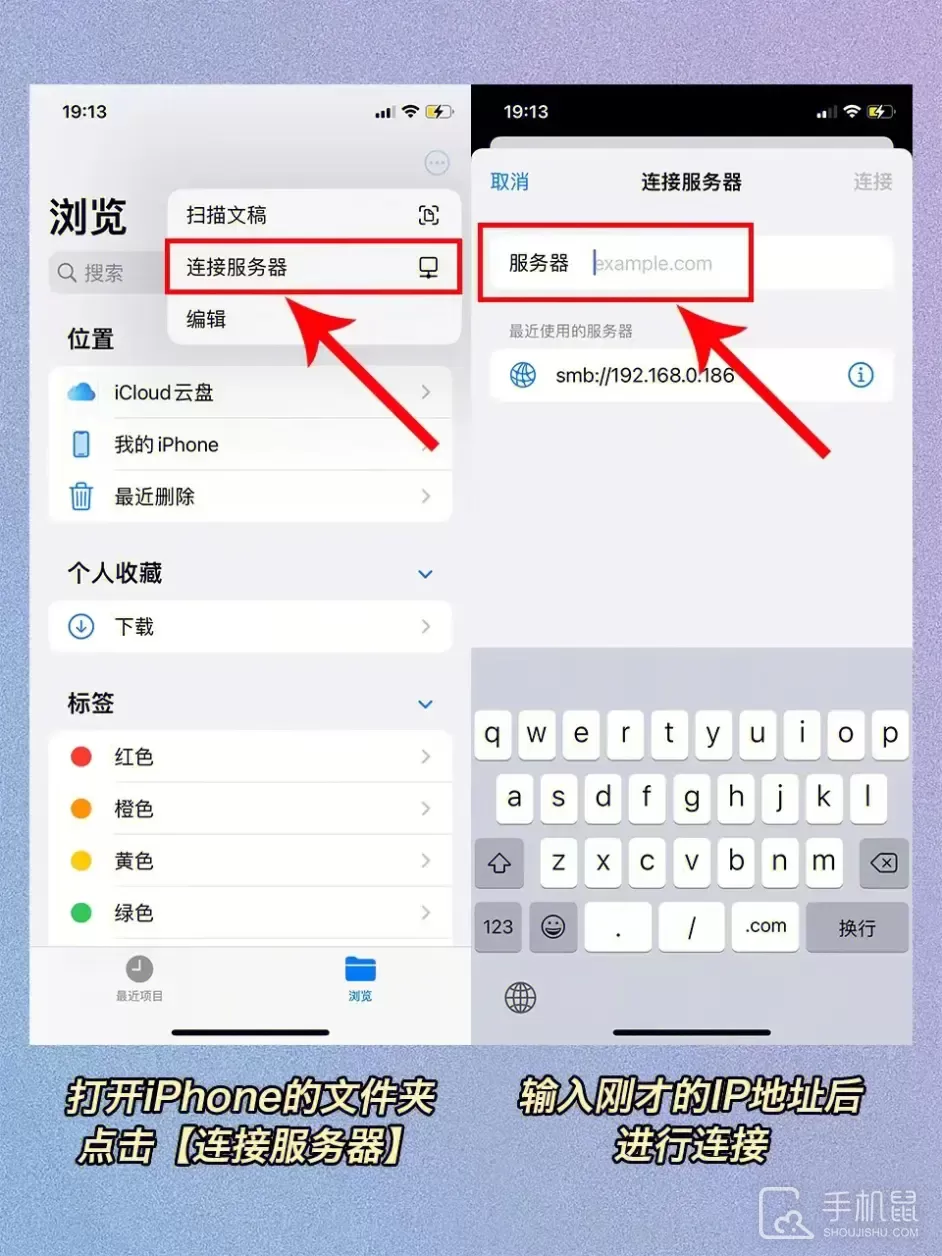
4.选中想要传输的文件、照片、视频,点击分享;
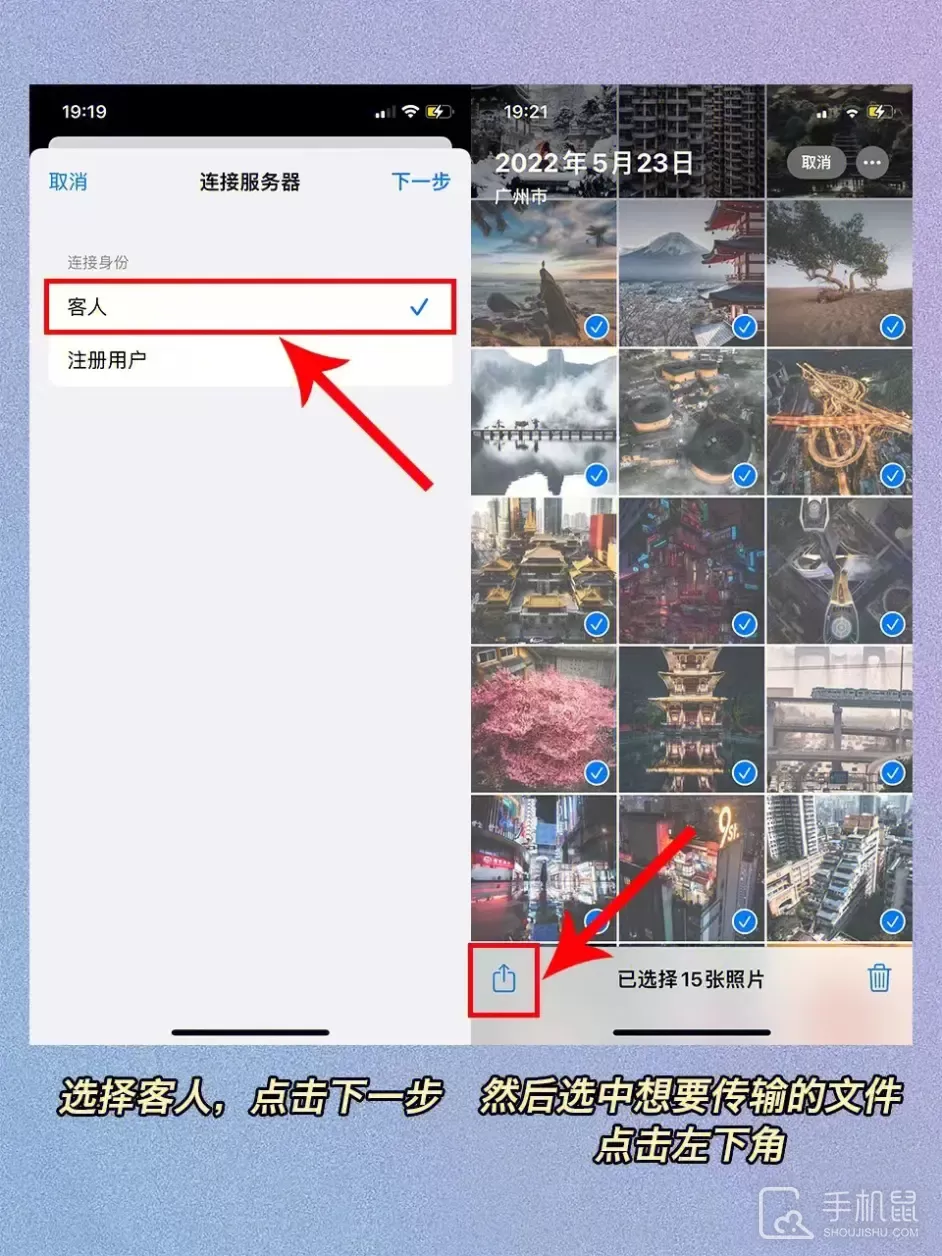
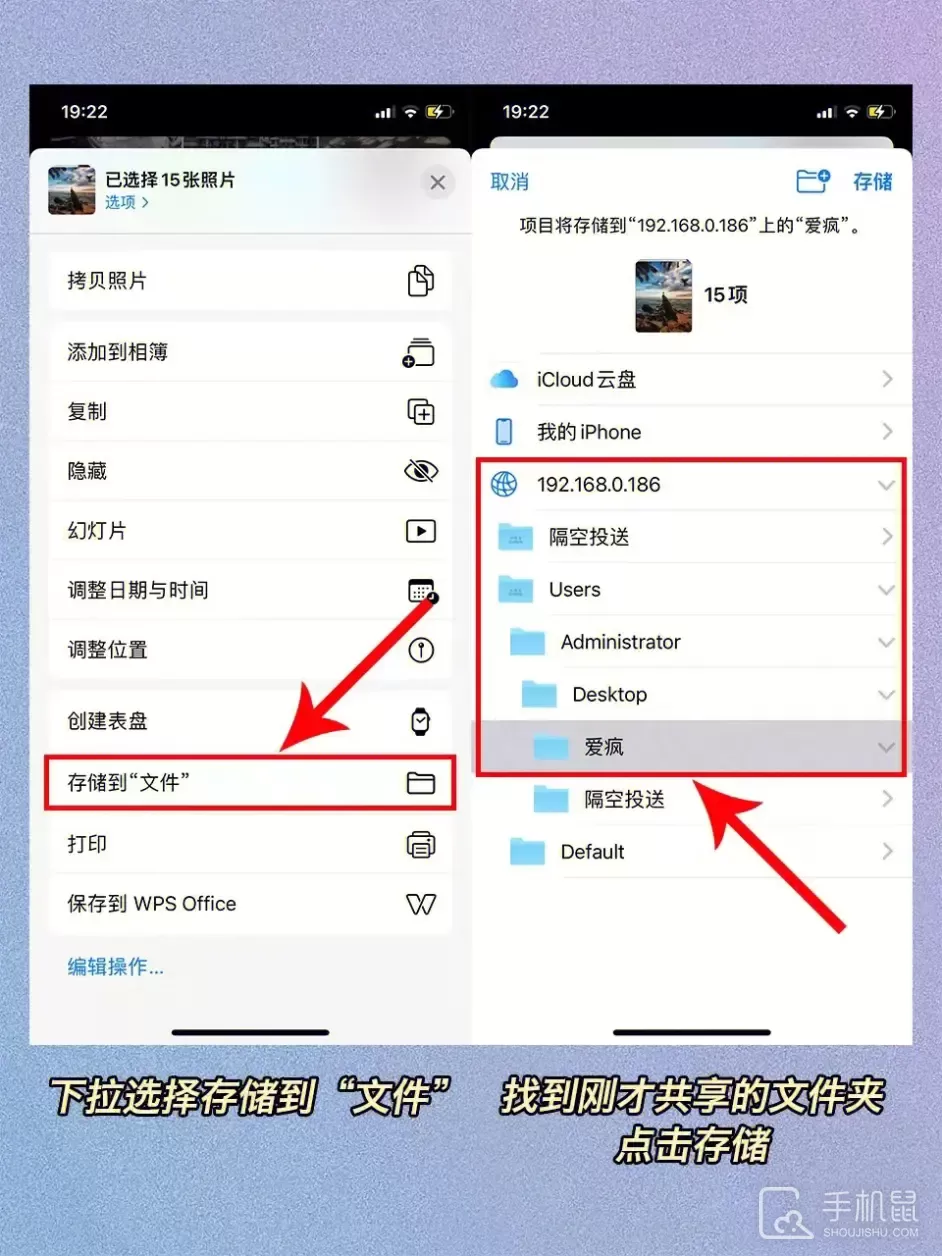
5.下拉找到存储到“文件”,找到刚才在电脑共享的文件夹进行存储就OK啦~
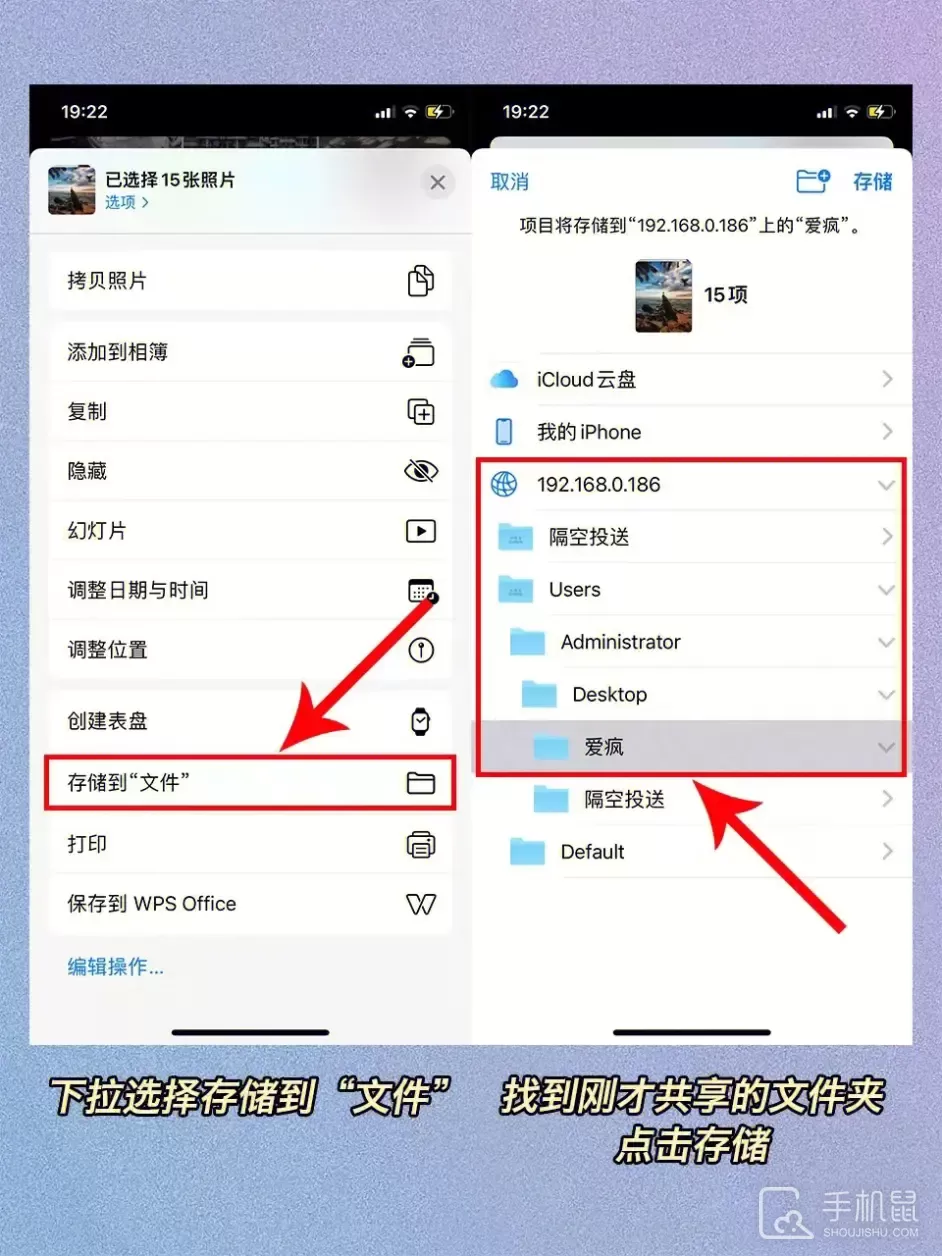
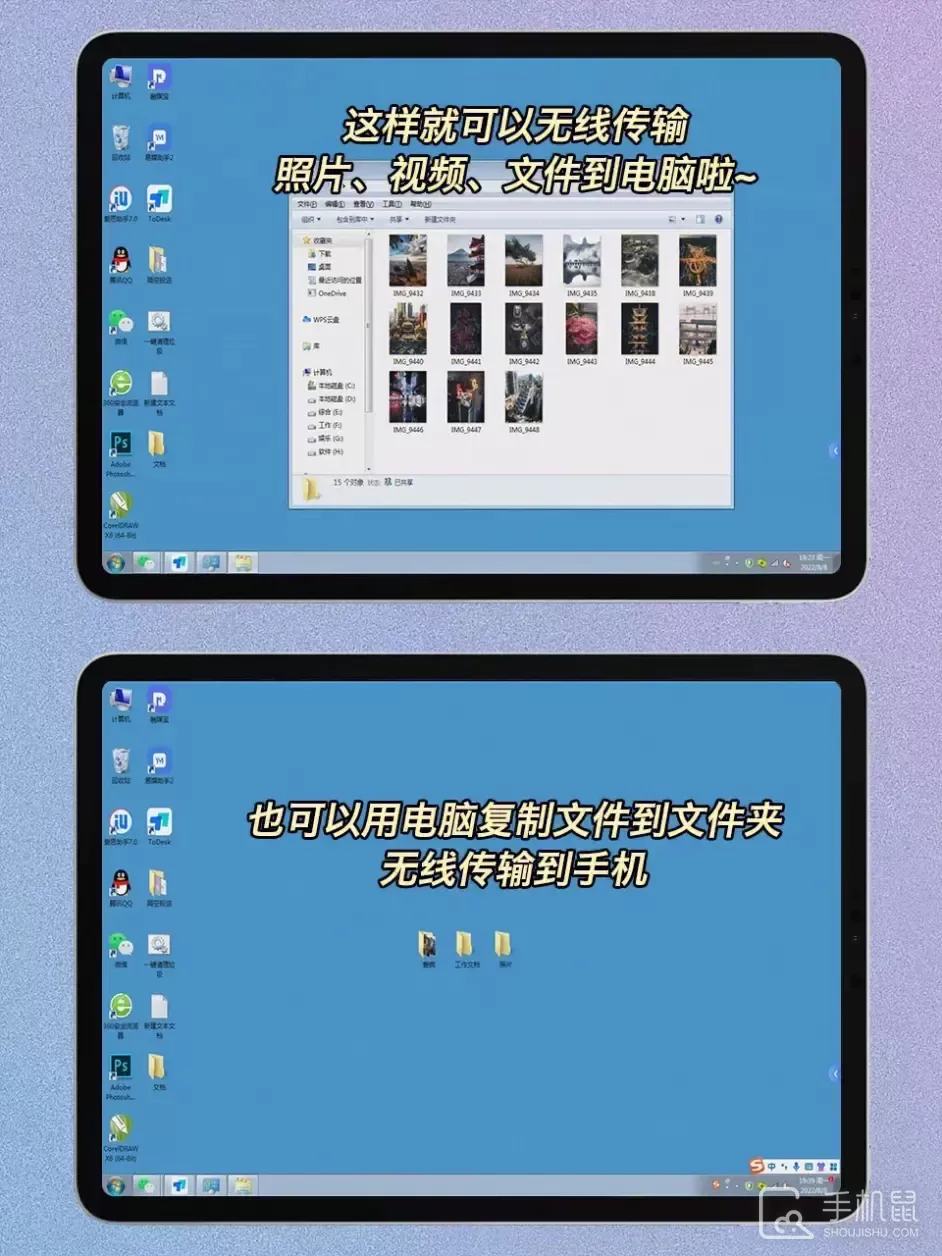
没有数量限制,可以把想传输的文件一次性发到电脑!不过传输速度就要看你的网速了。
图1-2是电脑设置方法!图3是找电脑地址方法!图4-6是手机设置方法.到图7就完成了!
以上就是苹果14如何不用iTunes就能连接电脑的相关介绍了,不知道大家有没有学会呢?没有学会也没有关系,大家可以按照小编的教程去一步步慢慢操作。
相关专栏
- iPhone14使用教程
-
 iPhone14怎么设置APP屏幕使用时间
iPhone14怎么设置APP屏幕使用时间2023-08-03
-
 iPhone14拍照地理位置怎么关
iPhone14拍照地理位置怎么关2023-08-01
-
 iPhone14锁屏怎么快速打开相机
iPhone14锁屏怎么快速打开相机2023-08-01
-
 iPhone 14怎么设置微信通知不显示内容
iPhone 14怎么设置微信通知不显示内容2023-07-28
-
 iphone14怎么关facetime
iphone14怎么关facetime2023-07-10
-
 iPhone14订阅费用怎么申请退款
iPhone14订阅费用怎么申请退款2023-07-04
相关产品导购
| 型号 | 配置 | 价格 | 去逛逛 |
| iPhone 15 Pro Max | 8G+256G,8G+512G,8G+1TB | ¥9999 | 点击逛逛 |
| iPhone 15 Pro | 8G+256G,8G+512G,8G+1TB | ¥7999 | 点击逛逛 |
| iPhone 15 Plus | 6G+128G,6G+256G,6G+512G | ¥6999 | 点击逛逛 |
| iPhone 15 | 6G+128G,6G+256G,6G+512G | ¥5999 | 点击逛逛 |
| iPhone 14 | 6G+128G,6G+256G,6G+512G | ¥5999 | 点击逛逛 |
| iPhone 14 Pro | 8G+128G,8G+256G,8G+512G,8G+1TB | ¥7999 | 点击逛逛 |




















































